很多使用笔记本windows11电脑的用户不知道怎么给笔记本分区,首先是右键点击此电脑,打开计算机管理选项中的磁盘管理,然后点击压缩卷,输入想要压缩的容量后点击压缩,接着点击新建简单卷,然后即可对未分配的空间进行分区,最后点击扩展卷即可完成分盘咯。
笔记本windows11分盘方法介绍
1、鼠标右击Windows11的“此电脑”,选择“管理”,在“计算机管理”窗口左侧列表中选择“磁盘管理”
2、在分区列表中,右击分区的部分,并选择“压缩卷”
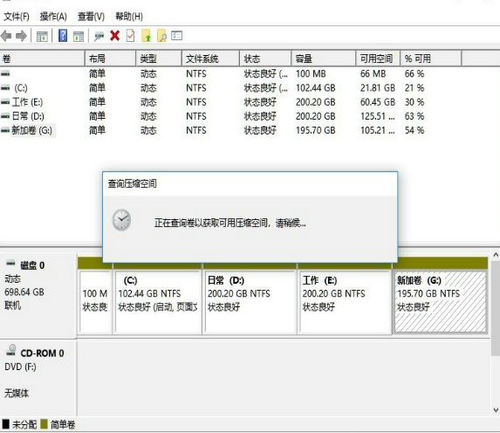
3、输入希望分出空间大小要注意至少留下50GB的容量,确定容量后,点击“压缩”即可
4、右击空间,选择“新建简单卷”,并点击“下一步”即可
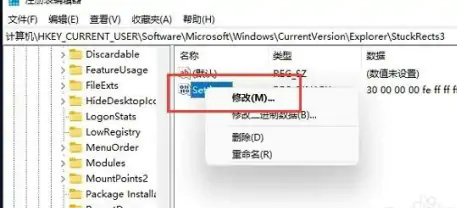
5、对于还未分配的空间也能选择它并进行分区,在选中的分区上右击,选择“扩展卷”即可将其分区